| Эти 18 пользователя(ей) сказали Спасибо APK-LVDZ за это полезное сообщение: |



|

|
|
|
#1 |
|
Разработчик
Регистрация: 11.05.2007
Адрес: Рига, Латвия
Сообщений: 1,330
Вы сказали Спасибо: 613
Поблагодарили 2,176 раз(а) в 632 сообщениях
 |
Что такое OpenRails?
OpenRails (сокращённо OR) - симулятор с открытым исходным текстом. Этот симулятор позволяет использовать все дополнения от Microsoft Train Simulator (MSTS), что даёт на самое главное - возможность полноценного мультиплеера, где видны все поезда участников, видны статические поезда, а диспетчер полноценно переводит стрелочные переводы и переключает показания светофоров. OpenRails создаётся на базе MSTS зарубежными коллегами. Язык программы - английский. OpenRails не затрагивает никаких настроек MSTS, поэтому эти два симулятора могут существовать вместе, не мешая друг другу, и не изменяя друг друга. Как и сколько раз можно запускать симулятор? Симулятор может быть запущен несколько раз. Количество раз зависит от оперативной памяти, памяти видеокарты и тактовой частоты процессора вашего компьютера. Более опытные участники с мощными компьютерами стараются больше двух-трёх не запускать. В этом случае все копии OR будут работать более-менее стабильно. Симулятор может работать параллельно с MSTS, хотя для этого, как правило, нет необходимости. Размер программы невелик, но из-за большого количества загружаемых ресурсов (спасибо MSTS-у!) на слабых компьютерах OR становится менее играбельным. OR может быть запущен в двух режимах - сетевом и одиночном. Одиночный и сетевой режимы различаются, поэтому всё, что работает в одиночном режиме, может не работать в сетевом, и наоборот. Наш портал trainsim.ru будет использовать только сетевой режим. Сетевой, он же мультиплеерный, режим требует для запуска только IP-адрес сервера OR, который всегда будет выдаваться перед поездками. Каждый участник выбирает себе ник латинскими или русскими буквами в количестве не менее четырёх, и не более 10. Первый символ - не цифра. OR довольно привередлив на ошибки, к тому же это молодой симулятор, который постоянно изучается. Нами накоплена некоторая база знаний, поэтому мы решились организовать по нему мультиплеееры. Где я могу получить OpenRails? Официально симулятор постоянно обновляется разработчиками, хотя, фактически, пользы от этого для нашего мультиплеера немного. Были попытки использовать более новые версии, но из-за не работающей светофорной сигнализации, что угрожает безопасности и комфортности мультиплеера, было принято решение вернуться на старую версию OR_1370, которая была нами доработана, и теперь имеет версию OR_1370_RC4 (размер 5 MB в архиве). По ней до сих пор и проводятся мультиплееры. Получить симулятор можно по ссылке ниже: OpenRails X1370 RC4 (2016-05-28) - СКАЧАТЬ Официальный сайт разработчиков симулятора, где можно получить самую свежую тестовую версию, находится вот тут. Старые версии для закачки недоступны. Какие изменения в симуляторе OpenRails 1370 RC4 относительно оригинальной? 1. Была отключена автозамена подвижного состава, приводящая к длительному зависанию сервера, из-за которого были частые перекрытия сигналов. Теперь все подвижные единицы, которые отсутствуют у игрока, загружены не будут вовсе. Если вашего подвижного состава нет на сервере, то в мультиплеер вы зайти не сможете. 2. Были уменьшены шрифты в пульте диспетчера, а также сделаны некоторые косметические функции, чтобы диспетчеру было легче работать. 3. Была отключена возможность подключения обычной оригинальной версией OR 1370 к изменённой, чтобы сохранить стабильность мультиплеера. 4. Улучшена работа АЛС Могу ли я, имея более новую версию, запускать более старую или наоборот? Да, это возможно. Симулятор не требует установки, но требует настройки. После запусков разных версий, проверяйте свои настройки в симуляторе на правильность. Могу ли я присоединиться более новой или более старой версией к серверу мультиплеера? Нет, версии симулятора, а также версии маршрутов должны быть одинаковы. Как правильно установить и запустить OpenRails? 1. Устанавливается пакет "Microsoft NET Framework" 2. Устанавливается пакет Microsoft XNA Framework" 3. Распаковывается архив с самим симулятором OpenRails 1370 RC4. 5. Запустить симулятор файлом OpenRails.exe Я установил OpenRails, но у меня не запускаются маршруты! Идут ошибки! Что делать? OpenRails - привередливая программа. Если MSTS игнорирует некритичные ошибки, то OR - уже нет. Первая вероятная причина - в папке каждого маршрута, в подпапке ENVFILES во всех файлах с расширением *.env нужно проверить - не повторяются ли подряд два слова: world_water world_water. Если повторяются - одно из них надо убрать. Вторая вероятная причина - скрипты сигнализации, которые написаны либо под MSTS, и OR некоторые команды не понимает, либо в файлах скриптов есть ошибки, которые MSTS игнорирует, а OR уже нет. Например, могут повторяться два раза слова SignalAspects в файле sigcfg.dat. Как и в первом случае - одно из них надо убрать, файл можно открывать программой-блокнотом. Все используемые в мультиплеерах маршруты имеют свои патчи, которые добавляют точки старта, исправляют все ошибки. Поэтому исправлять эти маршруты у вас нет необходимости. Патч выдаётся либо перед мультиплеером, либо выложен в разделе технической информации. Какие часто допускаемые ошибки участников при подключении к серверу OpenRails 1370 RC3 во время мультиплеера? 1. Вы не подключились к серверу OR, если слева, примерно в середине экрана, вы видите надпись "1 поезд, 1 игрок" ("1 player, 1 train"). Вам следует проверять настройки подключения или подвижной состав с маршрутом. Чтобы облегчить устранение проблемы, вам нужно создать log-файл на рабочем столе (поставить галочку напротив "Logging" в окне выбора маршрута). После этого у вас будет создан текстовый файл, в котором будет копия всей информации из чёрного окна. Этот файл нужно будет изучить, либо передать более опытным участникам для выявления причины. 2. При любых проблемах с подключением к серверу, проверьте: 2.1. правильно ли введён IP-адрес сервера. Он должен быть без номера порта (цифра после двоеточия и само двоеточие). 2.2. выбран ли режим "Client". Клиент - подключающийся к другому, а сервер - отдающий всем другим. 2.3. выбран ли подвижной состав из допустимого. Допустимый состав указан в правилах проведения мультиплееров (ППМ). 2.4. выбран ли исправный подвижной состав. Пробуйте подключиться с другим поездом. 2.5. не выбран подвижной состав с локомотивом. Вагонами без локомотива нельзя подключиться. 2.6. выбран ли нужный маршрут нужной версии. Возможно, вы не установили последние обновления. О них пишется на доске объявлений. 2.7. блокирует ли сигналы на вашем компьютере антивирус или файрвол. Нужно дать разрешение на сетевые соединения. 2.8. переименована ли папка с маршрутом так, как об этом сказано в теме про установку маршрута. Последний раз редактировалось Belka777; 01.07.2017 в 17:13. |
|
|
| Эти 18 пользователя(ей) сказали Спасибо APK-LVDZ за это полезное сообщение: |
|
|
|
|
Яndex
Спонсор
Регистрация: 01.01.2007
Сообщения: 500
Реклама показывается изредка по случайному принципу |
|
|
|
#2 |
|
Разработчик
Регистрация: 11.05.2007
Адрес: Рига, Латвия
Сообщений: 1,330
Вы сказали Спасибо: 613
Поблагодарили 2,176 раз(а) в 632 сообщениях
 |
Что нежелательно делать в OpenRails версии 1370 RC4, находясь в мультиплеере?
1. Совершать отцепку от поезда другого игрока. Работает некорректно. 2. Стартовать на любом пути старта после начала мультиплеера без разрешения диспетчера. Во-первых, это создаёт опасную ситуацию для других участников, а во-вторых - после вашего входа и выхода блокируется путь приёма, из-за чего нельзя принять состав поездным порядком. 3. Брать очень разнообразный подвижной состав. Под разнообразием понимается большое количество уникальных моделей вагонов, использованных в вашем поезде. Состав можно собрать из 60 разных уникальных вагонов, а можно собрать из трёх уникальных вагонов состав на 60 вагонов. Разница производительности видна даже в МСТС. Всё просто - из-за огромной нагрузки либо вы сами не сможете зайти на сервер, либо вокруг вас все начнут вылетать, что тоже не останется незамеченным. 4. При вылете из симулятора нельзя закрывать окно меню маршрутов. Если оно не закрыто, то вы, не трогая настроек, можете моментально подключиться к серверу, и начать ехать с того места, где вы прервали свою поездку. Касается это и самостоятельных выходов. На перезаход даётся одна минута. 5. Нежелательно сворачивать окно с поездом. Есть шанс, что потом вы его не развернёте. 6. Нежелательно загружать интернет и ресурсы компьютера Торрентами, интернет-браузерами, скайпом, если только у вас не последние модели мощных компьютеров и стабильный быстрый интернет. Качество соединения через интернет падает, если вы подключены через роутер. 7. Нежелательно переключаться со своего поезда на поезд другого игрока, если он находится дальше чем за 1,5 км от вас. Это сильно отнимает оперативную память, и вы можете больше не вернуться на свой поезд. Какие клавиши управления в OpenRails? Клавиши, в большинстве случаев, повторяются по аналогии с Microsoft Train Simulator. Вот клавиши управления (используются только латинские символы): Управление тягой поезда: "a", "d" - управление контроллером (сбросить/дать тягу) "s", "w" - управление реверсом (назад/вперёд) Управление тормозами поезда: " ; ", " ' " - поездной кран машиниста (смена положения по часовой и против часовой стрелок) "[", "]" - локомотивный тормоз машиниста (смена положения по часовой и против часовой стрелок) "<", ">" - динамический электрический тормоз локомотива (не во всех локомотивах) ":", " " " - стояночный тормоз локомотива или вагонов (отпустить, применить) Backspace - экстренное торможение "\", "|" - присоединить или разъединить рукава ТМ между локомотивом и вагонами "?" - зарядить ТМ (инициализировать тормоза) "/" - отпуск воздуха с цилиндров "b" - свисток (нажать, чтобы применить, и нажать повторно, чтобы отменить) Space - тифон (при отжатии выключается) "x" - песок (нажать, чтобы применить, и нажать повторно, чтобы отменить) "z" - ответ на сигнал бдительности "v" - вентиляторы (дворники) " l " - свет в кабине (нажать, чтобы применить, и нажать повторно, чтобы отменить) "p", "P" - управление токоприемниками "y", "Y" - заглушить/завести дизель TAB - запрос проследования красного сигнала у ДСП (работает в сценариях) Shift + "e" - указание на активность данного локомотива (после прицепки к игроку кто нажал, тот и ведущий) Ctrl + Shift + "f" - развернуть одиночный локомотив или переднюю секцию двух-секционного локомотива Ctrl + "e" - смена кабины (много где не работает из-за неверной настройки подвижного состава) F5 - вывод информации на экран Shift+F5 (при включенной информации) - смена типа информации - по тормозам, по разгонным характеристикам, по расходу ресурсов Виды: 1 - в кабину 2 - внешний вид на локомотив 3 - внешний вид на хвост 5 - вид в салоне поезда 6 - вид на автосцепку 8 - свободный полет 9 - вид на чужого игрока Alt + 9 - вид на "свой" поезд Alt + PageDown - при внешнем виде перейти на предыдущий вагон Alt + PageUp - при внешнем виде перейти на следующий вагон Последний раз редактировалось Belka777; 16.02.2017 в 20:05. |
|
|
| Эти 12 пользователя(ей) сказали Спасибо APK-LVDZ за это полезное сообщение: |
|
|
#3 |
|
Разработчик
Регистрация: 11.05.2007
Адрес: Рига, Латвия
Сообщений: 1,330
Вы сказали Спасибо: 613
Поблагодарили 2,176 раз(а) в 632 сообщениях
 |
Какой файл надо открыть, чтобы запустился OpenRails?
Программа запускается через файл OpenRails.exe, который находится в корневой папке программы. Сама папка с программой может находиться в любом месте. Я в первый раз запускаю OpenRails версии Х.1370. Как мне его настроить? И как мне запустить его в нужном режиме? 1. После запуска симулятора у вас появляется следующее окно:  2. В левом поле выбирается папка с Microsoft Train Simulator (обычно это действие не требуется) 3. В среднем поле выбирается маршрут, по которому вы хотите ехать. 4. В правом поле выбирается "-Explore Route-", если вы хотите запустить маршрут в режиме исследования пути, или любое другое название ниже, для запуска сценария с таким названием. Для мультиплеера выбирается режим исследования пути. 5. Внизу справа есть три поля для галочек: - галочка "Multiplayer" выставляется, если вы хотите запустить ОР в мультиплеерном режиме (мультиплеерный и одиночный режимы кардинально отличаются) - галочка "Logging" позволяет вам создать на рабочем столе (Desktop) файл OpenRailsLog.txt, в котором идёт протоколирование событий ОР (всё что случалось с программой). Для одновременного запуска нескольких ОР такую галочку надо выключать, иначе идёт конфликт из-за попытки использовать один и тот же файл. - галочка Windowed позволяет запустить ОР в оконном режиме. Переключение между режимами, находясь уже в ОР, производится комбинацией клавиш Alt+Enter. Внимание! Смена режима с полноэкранного и наоборот существенно отнимает ресурсы компьютера, и существенно увеличивается риск вылета! 6. Справа чуть ниже есть три кнопки "Testing", "Options" и "Resume". Выбирайте кнопку "Options". Она откроет окно настроек:  Нам нужна вкладка Generals: - Поле "World Objects Density" содержит в себе количество отображаемых объектов (уровень детализации). Обычно выставляется на максимум (10). - Поле "Sound Detail Level" - уровень детализации звуков (чем выше - тем больше). Обычно ставится на максимум (5). - Поле "Window Size" - разрешение экрана при оконном, либо полноэкранном режиме. Если у вас слабый компьютер - выставлять минимально возможное. - "Alerter" - кнопка бдительности. Не рекомендуется активировать из-за её нестабильной работы. - "Train Lights" - огни поезда. При включении этой опции вы будете видеть прожектор и хвостовые огни поезда. По умолчанию включено. Немножко нагружает систему. - "Precipitation" - осадки. Если они не включены, то дождя и снега вы не увидите. По умолчанию включено. Немножко нагружает систему. - "Overhead Wire" - нарисовать контактный провод над вами. По умолчанию отключаем. - "Graduated Release Air Brakes" - ступенчатый отпуск тормозов. Ставится по желанию. - "Brake Pipe Charging Rate" - скорость зарядки тормозной магистрали поезда. - "Dynamic Shadows" - динамические тени. Сильно ест ресурсы системы, поэтому для слабых компьютеров отключаем без вопросов. - "Use glass on in-game windows" - использовать зеркальное отражение. По умолчанию выключено. - "Use MSTS BIN compatible sound" - использовать звуки для MSTS Bin. - "Suppress control confirmations" - подавлять всплывающие сообщения симулятора. По умолчанию оставляем выключенными. Если они включены, то текст на чёрном фоне о происходящем в симуляторе более не показывается. - "View Dispatcher Window" - показать окно диспетчера (где идёт управление поездами). В мультиплеерном режиме не работает. По умолчанию можно отключить. - "% Cab 2D Stretch" - растяжение кабины на экране в процентах, если вдруг вы используете широкий экран. В частности для ноутбуков. По умолчанию поле закрыто для использования, но при обнаружении нестандартного разрешения экрана оно активируется. - "% Sound Volume" - уровень громкости. Рекомендуется устанавливать на 10-30 процентов. Минимально разрешено 10%. После настройки нажимаем "ОК" для применения настроек, и "Cancel" для возврата в общее меню без изменений. 7. После этого нажимается кнопка Start в правом нижнем углу окна. Если при этом была выбрана опция Multiplayer, то появится следующее окно (если не выбрана - шаг пропускается):  Это окно доступа к мультиплеерному режиму: - В поле "User Name" указывается ваш ник любыми буквами. Ник должен начинаться не с цифры, не содержать пробелов, а общая длина ника должна быть не менее 4-х и не более 10-ти символов. - В поле "IP" указывается адрес компьютера, к которому происходит подключение. Если подключаться собираются к вам, то это поле не заполняется. Сам IP-адрес должен быть видимый и реальный, а также постоянный, а скорость и состояние интернета - быстрое и стабильное. - В поле "Port" указывается порт для подключения. По умолчанию это "30000". Его не меняем. - В поле "Update Every ... Seconds" указывается количество секунд для обновления поездной обстановки. Для слабых интернет-соединений рекомендуется 10 секунд, для всех остальных - не более 5 секунд. - Поле для галочки "Show Avatar" оставляется пустым. - Поле "Avatar URL" так же оставляется пустым, либо с тем, что в нём уже есть. - Если вы хотите, чтобы вы стали сервером (к вам подключались) - нажимайте кнопку "Server". Если вы хотите быть клиентом (когда вы подключаетесь к кому-то) - нажмите "Client". Чтобы вернуться в предыдущее меню нажмите "Cancel". 8. Далее появляется следующее окно:  Это окно может загрузиться несразу, поэтому нужно немножко подождать. - Слева в поле "Path" выбирается точка старта в маршруте. Для мультиплеерного режима у нас есть специальный порядок запуска, и если вы его не знаете, то не появляйтесь на маршруте самостоятельно без согласия диспетчера. - Справа в поле "Consist" выбирается ваш подвижной состав. Весь подвижной состав, которого нет у другого участника, автоматически заменяется на то, что у него есть. Внимание! Процесс замены ухудшает работу мультиплеера, поэтому на наших мультиплеерах вы должны стартовать только после установки всего использованного подвижного состава. Файлы состава "*.con" необязательны. Только сами модели. Также не рекомендуется использовать разнообразный подвижной состав. Грузовые поезда можно составлять из 2-3-х видов разных вагонов. - В поле "Enviroment" в графе "Start Time" слева внизу выбирается время старта, а в графе "Season" и "Weather" - сезон и погода. Если вы подключаетесь в мультиплеерном режиме, то время, сезон и погода не выбираются. Если их выбрать, то вы поедете с другими погодными условиями, не такими, какие у всех остальных. - Когда вы всё выбрали, нажимайте "Ок" для попытки подключения или загрузки, либо "Cancel" для возврата в основное меню. 9. Далее у вас появляется чёрное окно:  Это окно можно свернуть на панель задач. Если его закрыть - закроется сам ОР. Внутри этого окна идёт протокол событий, аналогично данным файла OpenRailsLog.txt (отсюда же и идёт вывод данных в файл). В случае, если не можете запуститься, у вас в чёрном окне будут появляться различные ошибки. Их нужно внимательно изучить. Например, если будет написано "Wrong route dir or TDB file, the dispatcher uses a different route" - это значит, что подключение не удалось из-за различий в маршрутах на сервере и вашем клиенте. Обычно такая проблема возникает, если вы выбрали другой маршрут, либо маршрут другой версии, либо папка с маршрутом не переименована согласно инструкции по установке патчей на маршруты версий ОР. Если будет написано "Connection error - will play in single mode." - это значит, что подключение не удалось, и вы появитесь на карте в режиме одиночной поездки. Обычно это значит, что неправильно указан адрес сервера или его порт подключения. Ещё один способ проверить, что вы с нами - проверить, чтобы в загруженном окне появилась следующая запись:  Если вы подключаетесь к кому-то, то в этих строчках вы должны видеть больше чем одного игрока ("x Players, y Trains"). Если у вас обе цифры на единице - скорее всего вы подключились в режиме сервера (ошиблись кнопкой при запуске!) 10. Для того чтобы закрыть мультиплеер, достаточно закрыть чёрное окно, либо окно ОР крестиком в правом верхнем углу. Если используется полноэкранный режим - нажать комбинацию клавиш Alt+F4. |
|
|
| Эти 9 пользователя(ей) сказали Спасибо APK-LVDZ за это полезное сообщение: |
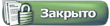 |
| Здесь присутствуют: 1 (пользователей: 0 , гостей: 1) | |
|
|
 Похожие темы
Похожие темы
|
||||
| Тема | Автор | Раздел | Ответов | Последнее сообщение |
| Скриншоты и видео из OpenRails | Gregory_777 | OpenRails - Об игре | 2186 | 26.06.2025 14:39 |
| установка дополнений: пропускать всё или заменять всё? | alevlaslo | TrainZ — Об игре | 18 | 24.08.2011 10:40 |
| Помечтаем о трамвайном симуляторе... | Ace Hard | Другие игры | 9 | 14.02.2011 13:24 |
| Что должно быть в настоящем жд симуляторе? | Вазюк | Другие игры | 46 | 14.11.2009 01:16 |
|
|
 Что это? |